Provare Linux o avere questo sistema operativo sempre con sé anche su computer Windows non è più un problema. Non serve una doppia partizione, non è necessario modificare le impostazioni di avvio o scegliere al boot il sistema operativo da usare: serve solo una pendrive. A questa, poi, non bisogna neanche affiancare chissà quale grande conoscenza informatica, a patto però di usare LiLi USB Creator.
LiLi (diminutivo di LinuxLive) USB Creator è un applicativo che permette di creare in soli cinque clic una chiavetta avviabile con una qualsiasi edizione Linux, in modalità live. In questo modo è possibile eseguire direttamente la propria distribuzione Linux preferita su Windows senza configurazioni o particolari installazioni. Il software è semplicissimo da usare e la presenza della lingua italiana rende ancora più agevole il processo di creazione della pendrive. A differenza delle distribuzioni Linux che già nascono in modalità Live, per essere eseguite da CD e DVD la soluzione offerta da LiLi USB Creator permette di sfruttare la modalità Persistence. La persistenza, quindi, consente di installare applicazioni e memorizzare dati sulla memoria USB come se si stesse eseguendo Linux in modalità tradizionale da un qualsiasi hard disk, opportunità non offerta dalle modalità Live su supporti ottici.
L’utilizzo del programma è alla portata di tutti. Una volta scaricata la versione portable dal link indicato (basta un clic su Version 2.8.20 Final – Portable Edition (.zip file) ) è sufficiente estrarre il contenuto dall’archivio scaricato. Chi preferisce la versione installer, può scaricare l’eseguibile di installazione direttamente da qui e poi procedere al setup nel modo tradizionale. Nella versione portable, il programma si avvia con un doppio clic sull’eseguibile LiLi USB Creator.exe , mentre nella versione con installazione, dal link presente sul desktop. Compare così l’unica schermata del programma.

Così, nel passo 1 è sufficiente selezionare una qualsiasi chiavetta USB formattata in FAT o FAT32 con almeno 4 GB di spazio libero. Non appena selezionata, il semaforo presente in basso a destra diventerà verde. Al passo 2 bisogna scegliere una sorgente, selezionando un file ISO, IMG o ZIP di una distribuzione già scaricata, un CD che si ha a disposizione oppure si può scaricare direttamente la versione di interesse cliccando su Scarica , selezionando una delle tantissime versioni Linux supportate e cliccando su Manualmente o Automaticamente per procedere al download manuale o automatico della distribuzione scelta.

Al passo 3 è possibile specificare la dimensione dello spazio da dedicare alla Persistenza . Impostando lo slider su 0, il sistema verrà utilizzato nella sola modalità Live. Al passo 4, è possibile decidere di nascondere i file creati nella chiavetta, evitando così cancellazioni accidentali quando il drive è connesso a un PC Windows, è possibile richiedere al programma di formattare direttamente il drive in FAT32 e di abilitare l’opzione esclusiva di virtualizzazione automatica, per usare Linux in Windows senza preoccuparsi di scaricare appositi software per la virtualizzazione.

A questo punto, è sufficiente un clic sul fulmine per avviare l’installazione della distribuzione Linux scelta sulla pendrive. Al termine, un messaggio informerà l’utente che la chiavetta è pronta. Per utilizzarla, è sufficiente collegarla al PC prima del boot e modificare il BIOS affinché il computer si avvii da pendrive. Se si è abilitata la virtualizzazione automatica, Linux sarà utilizzabile anche direttamente in una sessione di Windows.
Un clic sul pulsante OPZIONI permette inoltre di accedere ad alcune funzionalità di configurazione del programma. Al di là dei pannelli Opzioni per i parametri di installazione, Lingua per la lingua, Proxy per le impostazioni di connettività e Aggiorna per effettuare l’aggiornamento del programma, la più interessante è la tab Avanzato dove gli utenti più esperti possono giocare con l’installazione del loro Linux preferito.
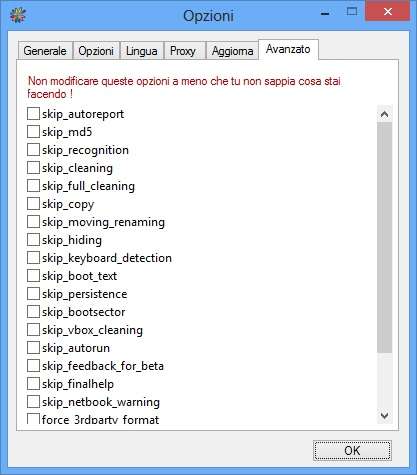
LiLi USB Creator è quindi una soluzione davvero formidabile per avere sempre Linux con sé: si rivela facile da usare e compatibile con quasi tutte le distribuzioni oggi disponibili, come si può evincere anche da questa pagina dedicata .